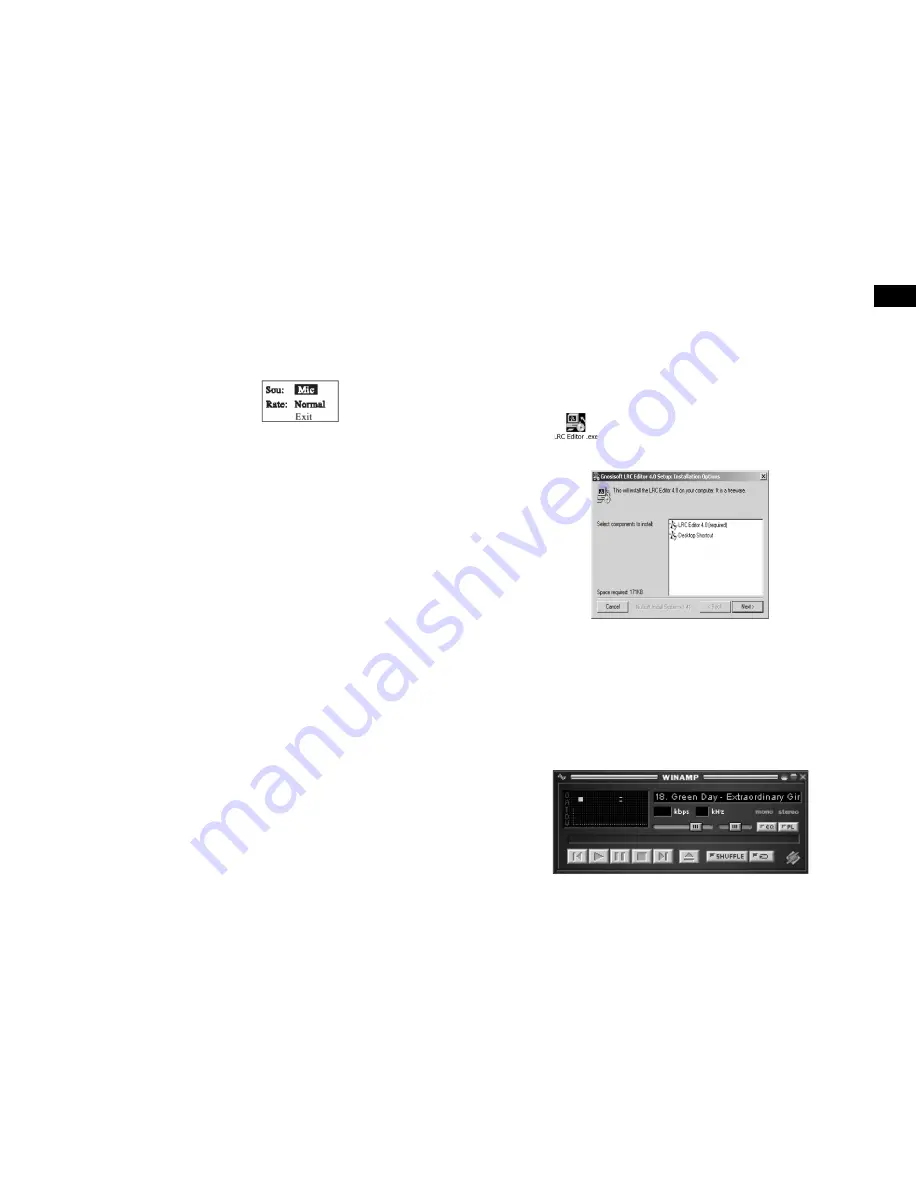
CZ-10
ENG-55
ENG
Poznámka:
Účelem tohoto nastavení je šetření energií. Pokud během nastavené doby neprovedete žádnou
operaci, přístroj se automaticky vypne.
VI. Nastavení nahrávání
1. Po vstupu do menu nastavení („SETUP“) přesuňte krátkými stisky tlačítek
,
, „+“ nebo
„-“ pruh na „Rec Set“ (Nastavení nahrávání).
Stisknutím tlačítka „M“ vstoupíte do nastavení
nahrávání a zobrazí se následující:
2. Pomocí tlačítek
,
, „+“ nebo „-“ posunujte pruh a vyberte
“
Sou” (Zdroj), „Rate” (Rychlost)
a „Exit” (Opustit). Tlačítkem „M“ můžete vybrat „MIC” (Mikrofon), „FM“ (Rádio) nebo „Line in“
(Linkový vstup). Pokud jste zvolili „Rate“ (Rychlost), můžete tlačítkem „M“ vybrat kvalitu
nahrávky „Normal”, „Middle” (Střední), „High“ (Vysoká).
3. Pokud chcete opustit nastavení nahrávání, stisknutím tlačítka „Exit“ nebo
jej opustíte a
vrátíte se do předchozího menu.
Poznámka:
Pokud zvolíte rychlost jako „Normal”, bude nahrávací doba nejdelší, ale s nejnižší kvalitou zvuku.
Pokud zvolíte „High quality”, bude nahrávací doba nejkratší, ale s nejvyšší kvalitou zvuku. Doba
nahrávání je relativní podle zbývající paměti přehrávače. Více paměti znamená delší dobu nahrávání.
Naopak při malé paměti je doba nahrávání kratší.
VII. Zapnutí (ON) nebo vypnutí (OFF) zobrazení textu písně
1. Po vstupu do menu nastavení („SETUP“) přesuňte krátkými stisky tlačítek
,
, „+“ nebo
„-“ pruh na „LRC“ (Text písně).
2. Stisknutím tlačítka „M“ do něj vstoupíte a poté stisknutím tlačítek
,
, „+“ nebo „-“ zvolte
Off“ (Vypnuto) nebo „Always“ (Vždy).
3. Volbu potvrdíte a do předchozího menu se vrátíte stisknutím tlačítka „M“ nebo můžete stisknutím
tlačítka
volbu opustit a vrátit se do předchozího menu.
Poznámka: Pokud je text písně nastaven na vypnuto, nebude se text při přehrávání písně
s textem zobrazovat.
VIII.Nastavení jazyka
1. Po vstupu do menu nastavení („SETUP“) přesuňte krátkými stisky tlačítek
,
, „+“ nebo
„-“ pruh na „Languages“ (Jazyky).
2. Stisknutím tlačítka „M“ do něj vstoupíte a poté stisknutím tlačítek
,
, „+“ nebo „-“ zvolte
požadovaný jazyk.
3. Volbu potvrdíte a do předchozího menu se vrátíte stisknutím tlačítka „M“ nebo můžete stisknutím
tlačítka
volbu opustit a vrátit se do předchozího menu.
Poznámka: Přístroj podporuje češtinu, angličtinu a slovenštinu.
IX. O přístroji
1. Po vstupu do menu nastavení („SETUP“) přesuňte krátkými stisky tlačítek
,
, „+“ nebo
„-“ pruh na „About“ (O přístroji).
2. Stisknutím tlačítka „M“ vstoupíte do informací o přístroji. Na displeji se zobrazí verze
programového vybavení, kapacita přístroje a zbývající kapacita.
3. Do předchozího menu se vrátíte stisknutím tlačítka „M“.
X. Opuštění nastavení
1. Krátkým stisknutím tlačítka
,
, „+“ nebo „-“ přesuňte pruh na „Exit“ (Opustit).
2. Opětovným stisknutím tlačítka „M“ nastavení opustíte a vrátíte se zpět do hlavního menu.
6. Click “Next” to continue in installation. Now you must select the internet connection type used
by your computer (or the most similar one).
After clicking “Next”, two types of “skin” (shape or form of your Winamp) are available. Finish
installation by clicking “Install”. Winamp 5.12 will be installed in your computer.
ad b) Installation of LRC Editor 4.0
*
Steps to install LRC Editor:
1. Click on
icon. LRC editor installation will start.
2. Select the program components you want to install (we recommend both components):
3. Continue by clicking “Next” and select the directory to install the software.
4. Click “Next” to finish Lyrics Editor 4.0 installation. Now you can edit the song lyrics for MP3
files.
1. Using LRC Editor 4.0 to edit MP3 song lyrics
How to create (edit) mp3 song lyrics
-
Open the installed LRC Editor 4.0 and start playback of the selected MP3 song in Winamp.
The song will be immediately downloaded in LRC Editor and you will see it under the same
name as the original MP3 song.

























